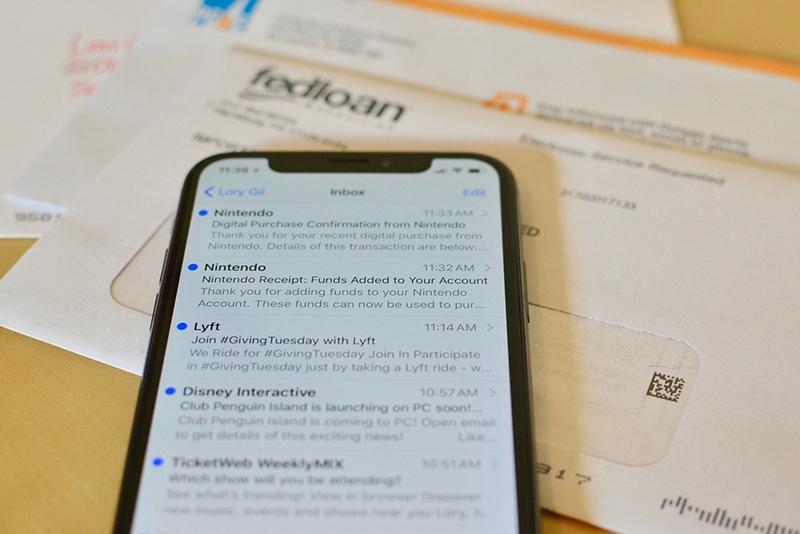 (圖片來源/iMore)
(圖片來源/iMore)
網路上充斥著不少垃圾訊息,而最常見的傳播管道就是透過電子郵件的方式來傳給使用者。不過對 iOS 用戶而言,要阻擋這些千奇百怪的垃圾郵件會比 Android 用戶來的麻煩些,原因是 iOS 內建的 Mail App 為了盡量符合各家電子郵件平台的規範,因此在封鎖用戶的功能上並沒有額外做設計,對習慣使用 iOS 內建的郵件 App 來收發信件的用戶,會發現自己沒辦法自由的封鎖不想收到的信件。
而用戶的手上只有 iPhone,那就必須透過其他方法來處理。
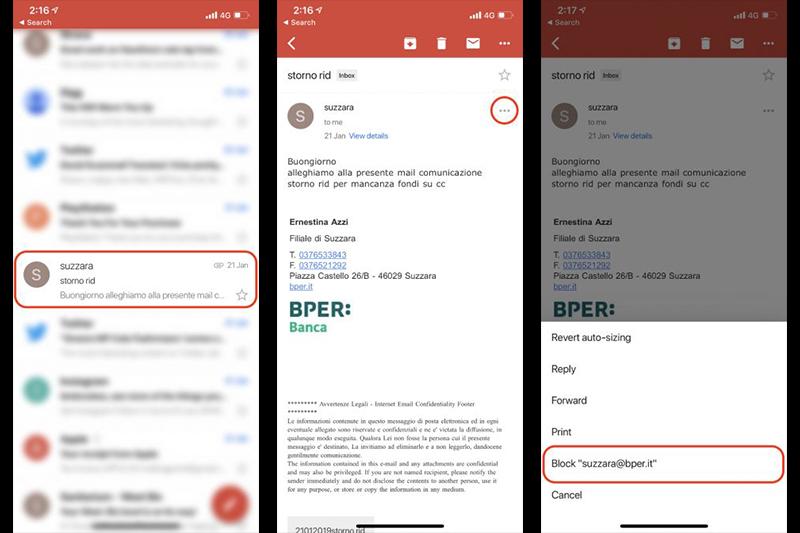 (圖片來源/Make Used Of)
(圖片來源/Make Used Of)
封鎖 iOS 版 Gmail 的信件
以多數人使用率最高的 Gmail 為例,如果想做到封鎖的功能,則必須另外下載 Gmail 專用的應用程式,用戶可以直接在 App Store 中免費下載該應用程式。
登入後,在 Gmail App 中封鎖電子郵件的方法就很簡單,只要直接在收件夾中將欲封鎖的電子郵件點擊右側的進階項目(三個點的圖標),並選擇「封鎖寄件人」的項目即可。
當然,只要在 Gmail App 中設定封鎖該寄件人後,即使用戶平時使用 iOS 內建的郵件 App,也不會再收到封鎖的垃圾信。
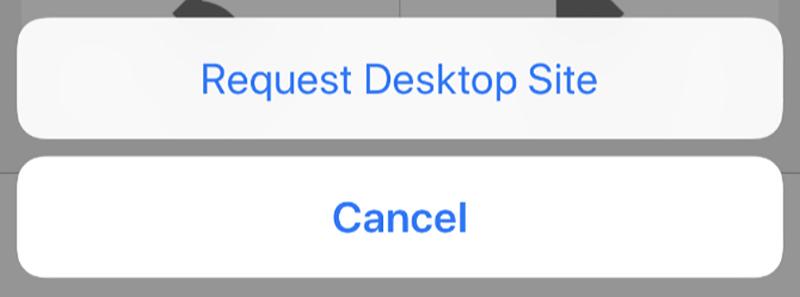 (圖片來源/Make Used Of)
(圖片來源/Make Used Of)
透過 Safari 登入桌面版電子郵件信箱
對一些人來說,為了封鎖一個用戶而多下載一個 App 肯定很麻煩,但用戶也能透過 Safari 瀏覽器來做到相同的效果。雖然封鎖流程根據不同的服務商則有不同的作法,但大致上,用戶可以在登入各個電子郵件信箱時,先點擊 Safari 頁面下的「分享」圖標,並選擇「顯示桌面版網頁」功能,這樣就能直接在電子郵件信箱的頁面中執行封鎖功能(iCoud、Yahoo! 信箱、OutLook 都必須用這個方法才能封鎖)。
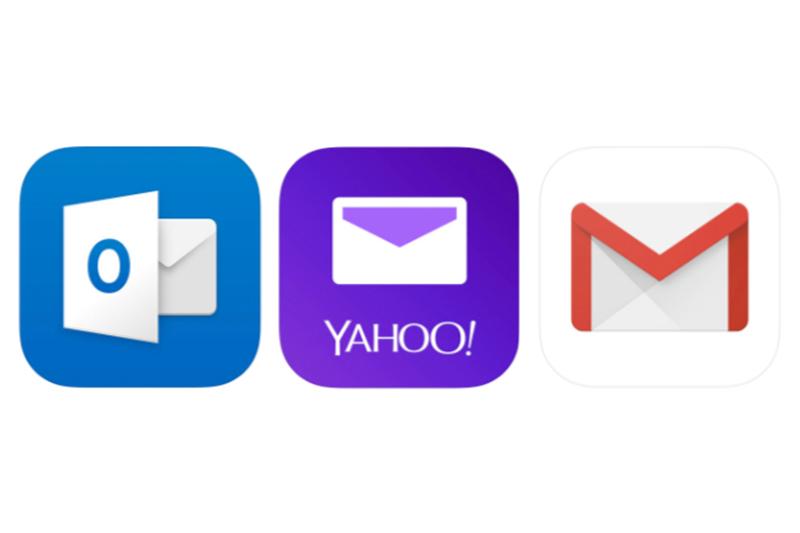 (圖片來源/Make Used Of)
(圖片來源/Make Used Of)
使用第三方電子郵件 App
除了以上介紹的 Gmail 封鎖法外,其他如 Outlook、Yahoo! 信箱等都有針對 iOS 系統推出專門的 App,如果嫌登入桌面版網站的方法不方便,也可以另外至 App Store 中將這些 App 下載下來個別操作。此外,針對商業用戶而言,最好不要只用 iOS 系統內建的郵件 App 來收發商務信件,因為系統內建的郵件 App 在分類的功能上做的並不完美,有時會將私人郵件跟工作上的郵件給混在一起,透過另外的專門 App 來區隔會比較保險一點。
【你可能還想看】
iPhone 拍照還有這些小技巧!學起來一年都受用
熱門賽事、球星動態不漏接



